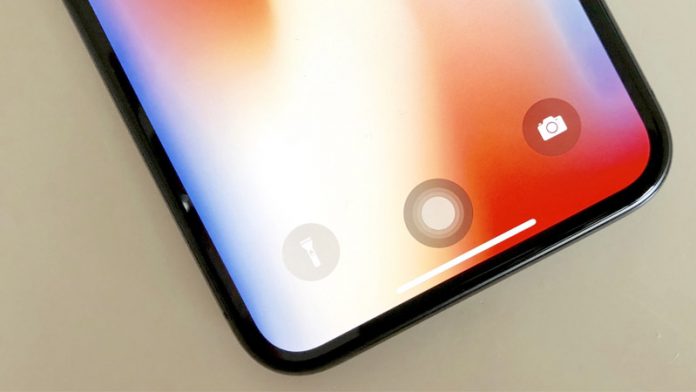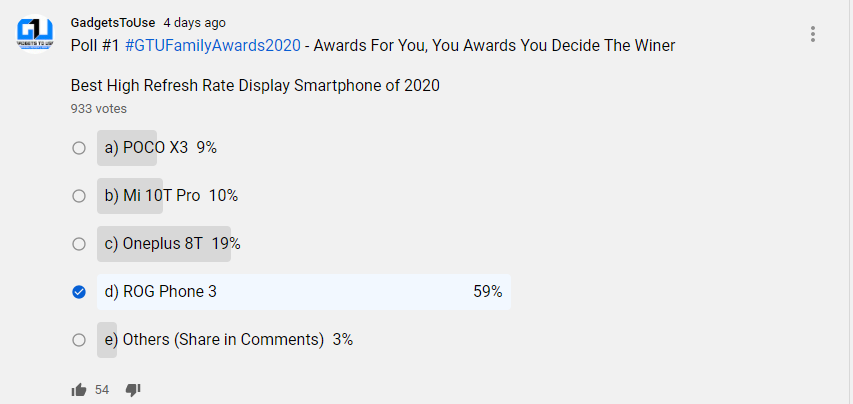Ja esat Twitter lietotājs (piemēram, es), tad esmu pārliecināts, ka noteikti esat sapraties ar pārsteidzošo platformas saturu (piemēram, News, Tech, Businesses, CEO, Celebrities, Influencers un daudz ko citu). Un tas nekļūst par daļu no mūsu ikdienas, taču viss kļūst nepatīkams, ja mēs strādājam ar lēnu interneta ātrumu (kas var sabojāt jūsu kopējo Twitter pieredzi). Tāpēc šodien es dalīšos ar dažiem veidiem, kā jūs varat izbaudīt savu čivināt lēnā interneta ātrumā.
Lasiet arī Kā uzlabot WIFI diapazonu, ātrumu un savienojamību
3 veidi, kā lietot čivināt lēnā interneta ātrumā
Satura rādītājs
Google kontakti netiek sinhronizēti ar iPhone
1. Iespējojiet čivināt datu taupīšanu
Ja izmantojat noklusējuma Twitter lietotni vai tīmekļa versiju, jums vienmēr ir iespēja iespējot iebūvēto datu lietojuma samazinātāju. Datu lietojuma samazinātājs pārtrauc videoklipu automātisku atskaņošanu, un attēli tiek ielādēti zemākā kvalitātē. Varat veikt šīs darbības, lai iespējotu iebūvēto datu lietojuma samazinātāju.
Soļi, lai iespējotu čivināt datu taupīšanu (Android un iOS):
- Atveriet Twitter lietotni.
- Noklikšķiniet uz Hamburgera ēdienkarte (3 horizontālas līnijas) augšējā kreisajā stūrī.

- Šeit jūs redzēsiet nelielu sarakstu, kā parādīts attēlā.

- Iet uz Iestatījumi un konfidencialitāte .

- Klikšķiniet uz Datu izmantošana . Šeit jūs varat Iespējot datu lietojuma samazinātāju , vai arī varat individuāli izvēlēties dažādus datu patēriņa iestatījumus atbilstoši savai izvēlei.

Lejupielādes preference

Datu taupītājs

iOS datu taupītājs
Piezīme: Ja jūs joprojām vēlaties tuvināt un pikseļu palūrēšanu uz Augstas kvalitātes attēlu, vienmēr varat pieskarties 3 punktiem (augšējā labajā stūrī) un ielādēt attēlu augstas kvalitātes.

3 punkti

Ielādēt augstas kvalitātes
Lejupielādēt čivināt (Android) Lejupielādēt čivināt (iOS)
Lasiet arī Kā pielāgot savu Twitter profilu: mainiet fonu, fonta lielumu un krāsu
Kā izdzēst profila fotoattēlu pakalpojumā gmail
Darbības, lai iespējotu čivināt datu taupīšanu (tīmekļa klients)
- Iet uz Twitter vietne .
- Noklikšķiniet uz 3 punktu ikonas tieši virs Blue Create Tweet opcijas.

- Iet uz Iestatījumi un konfidencialitāte .

- Klikšķiniet uz Pieejamība, displejs un valodas .

- Iet uz Datu izmantošana . Šeit varat iespējot datu lietojuma samazinātāju vai vienkārši pielāgot automātiskās atskaņošanas iestatījumus.

Datu izmantošana

Automātiskā atskaņošana

Twitter datu taupīšanas rezultāts
Lasiet arī 10 padomi, kā izmantot tālummaiņu ar mazu interneta ātrumu
2. Izmantojiet Twitter Lite

Twitter Lite mājas lapa
mainiet paziņojumu skaņu lietotnei Android

Twitter Lite Explore

Lite paziņojumi
Ja jūs izmantojat čivināt gadu vecā tālrunī, ar ne tik iespaidīgām specifikācijām. Tad es iesaku jums izmantot lietotni Twitter Lite. Šī lietotne ir tikai 1,1 MB liela, un tai ir vairāk vai mazāk funkciju, piemēram, Messages, Explore un pat Dark Mode (izņemot nesen ieviestās flotes). Lietotne Lite ir optimizēta 2G un 3G tīkliem, tā ir aprīkota arī ar Data Saver.

Twitter Lite izvēlne
paziņojumu skaņas Android bezmaksas lejupielādei

Twitter vienkāršais tumšais režīms
3. Izmantojiet datu efektīvas pārlūkprogrammas
Ja nevēlaties instalēt īpašu Twitter lietotni, bet tomēr vēlaties izmantot čivināt, arī tas neiznīcinot savus mobilos datus (vai arī jūs izmantojat patiešām lēnu ātrumu). Tad jūs varat pieteikties savā Twitter kontā, piemēram, tādos pārlūkos, kas efektīvi izmanto datus Opera Mini , kas nāk ar iebūvētu datu lietojuma samazinātāju. Vai arī varat to iespējot Vienkāršais režīms pārlūkā Google Chrome .
Izmantojot šos 3 vienkāršos padomus, jūs varat izbaudīt savu čivināt pieredzi, neuztraucoties par savu datu izsīkšanu vai lēnu interneta ātrumu.
Facebook komentāriJūs varat arī sekot mums tūlītēju tehnoloģiju jaunumu saņemšanai vietnē Google ziņas vai, lai saņemtu padomus un ieteikumus, viedtālruņu un sīkrīku apskatus, pievienojieties GadgetsToUse Telegram Group vai abonējiet jaunākos videoklipus GadgetsToUse Youtube kanāla izmantošana.